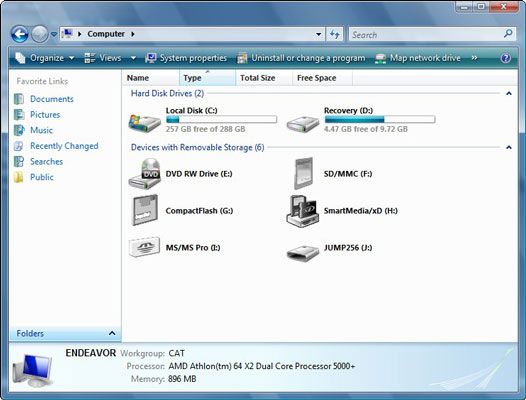Cómo ver el almacenamiento permanente en las ventanas
Windows le permite ver todos los dispositivos de almacenamiento permanente de la computadora en un lugar central: la ventana PC. Esa ventana está configurado para mostrar los dispositivos de almacenamiento en categorías para hacer para facilitar la visualización de almacenamiento del dispositivo, como se muestra en esta figura.
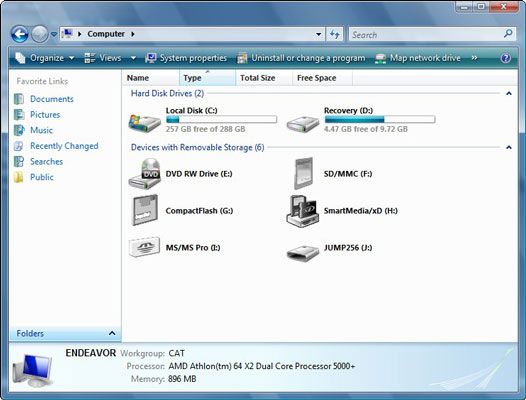
Más allá de las categorías, cada dispositivo de almacenamiento en el equipo se da un icono, un nombre y una letra de unidad. En todos los PC, las tres primeras letras se asignan sistemáticamente:
Unidades A y B: Representar primera y segunda unidades de disquete del PC, si el equipo tiene algún unidades de disquete o no.
La unidad C: Siempre disco duro principal de la computadora, aquella de la que se inicia Windows.
Más allá de la unidad C: Si los discos duros adicionales están en la consola, se les da letras de unidad D, E, y en adelante. Cualquier CD o DVD duro interno se da la siguiente letra de unidad después de la última unidad de disco duro. Después de la unidad de CD o DVD, los lectores de tarjetas de memoria internos se dan las siguientes letras de unidad. Después de todo el almacenamiento interno se ha asignado letras de unidad, Windows comienza asignar letras a los dispositivos de almacenamiento externos en el orden en que están encontradas.
No todos los PC tendrá las mismas asignaciones de letras de unidad. Por ejemplo, en el PC, la unidad D puede ser la unidad de DVD, pero eso no significa que la unidad D en todos los ordenadores es la unidad de DVD.
Sobre el autor
 ¿Mi PC Disco duro particionado?
¿Mi PC Disco duro particionado? Un solo disco duro físico puede convertirse en una o más lógicas discos duros. De hecho, son esas unidades lógicas que ves en la PC o en la ventana Mi PC. Eso es debido a que Windows puede utilizar un disco duro sólo después de que ha sido…
 Extracción segura de memorias USB de PC con Windows
Extracción segura de memorias USB de PC con Windows Si los dispositivos de almacenamiento se quitan incorrectamente, pueden causar pérdida de datos o el mal funcionamiento de Windows. Para evitar eso, familiarizarse con la forma correcta de eliminar unidades.Los medios de comunicación es lo que…
 Mover archivos de un PC a un Mac usando un disco duro externo
Mover archivos de un PC a un Mac usando un disco duro externo En la mayoría de los casos, usted querrá usar un disco duro externo para transferir archivos desde un PC a un Mac. Afortunadamente, el uso de un disco duro externo para mover archivos es fácil. Sólo tiene que conectar el cable USB de la unidad…
 Añadir nuevos medios de almacenamiento PC
Añadir nuevos medios de almacenamiento PC Al agregar nuevos medios de almacenamiento en su PC, puede experimentar algunos problemas con la adición de nuevos elementos para el sistema de almacenamiento de su PC. En primer lugar, vamos a entender cómo se puede añadir nuevo almacenamiento…
 Cambiar el orden de arranque en su PC
Cambiar el orden de arranque en su PC Cuando el equipo está primero iniciando - también conocido como el arranque - busca el sistema operativo. En caso de que tenga que solucionar problemas, es útil saber dónde se ve y en qué orden. Dependiendo del problema, puede que tenga que…
 Cómo asignar un dispositivo de almacenamiento de una nueva letra de unidad en las ventanas
Cómo asignar un dispositivo de almacenamiento de una nueva letra de unidad en las ventanas Es posible cambiar la letra asignada a un dispositivo de almacenamiento. La pregunta sigue siendo: ¿Por qué quieres? No cambie una letra de unidad " sólo porque, " ¡aunque! Aleatoriamente reasignación de letras de unidad pueden llevar a la…
 Cómo extender un volumen unidad en Windows
Cómo extender un volumen unidad en Windows A veces, existe un trozo extra de almacenamiento en un disco duro. Puede utilizar esa porción no asignado de espacio en disco para que el volumen principal de una unidad más grande.Para saber si usted tiene el espacio no asignado en el disco, se…
 Cómo asignar un dispositivo de almacenamiento a una carpeta en Windows
Cómo asignar un dispositivo de almacenamiento a una carpeta en Windows Puede ocultar medios de almacenamiento como carpetas. ¿Por qué? Tengamos en cuenta que el disco duro se está llenando. Ha agregado un segundo disco duro para crear más espacio, pero sigues olvidando usarlo. ¿Qué pasa si usted podría dar…
 Navegue dispositivos de almacenamiento masivo en su PC con Windows
Navegue dispositivos de almacenamiento masivo en su PC con Windows Dispositivos de almacenamiento masivo se utilizan para almacenar sus archivos en su PC. Windows proporciona un fácil acceso a los medios de almacenamiento en su ordenador a través de la ventana del ordenador. En Windows XP, la ventana se titula Mi…
 Cómo utilizar ReadyBoost para acelerar windows 7
Cómo utilizar ReadyBoost para acelerar windows 7 Microsoft introdujo la tecnología ReadyBoost de Windows Vista con la promesa de un rendimiento acelerado, pero los reclamos cayó plana para la mayoría de usuarios. Sin embargo, esta característica realmente funciona en Windows 7. Puede utilizar…
 Cómo configurar espacios de almacenamiento en Windows 8.1
Cómo configurar espacios de almacenamiento en Windows 8.1 Aunque puede configurar espacios de almacenamiento en Windows 8.1 con sólo dos unidades de disco duro - su C: unidad del sistema, más uno de datos drive.- no obtiene grandes beneficios de ella hasta que se mueva hasta tres unidades: internas,…
 Añadir almacenamiento externo a su PC
Añadir almacenamiento externo a su PC Para añadir soporte de almacenamiento externo a su equipo, como una unidad de disco externa o una unidad flash, sólo tiene que conectarlo a un puerto USB. Los medios de almacenamiento externos también pueden requerir el poder, y si es así,…